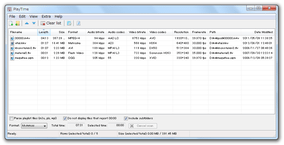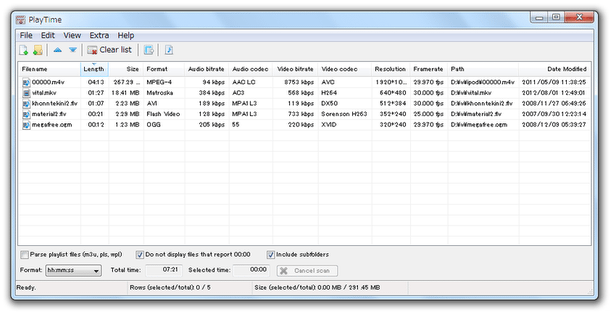メディアファイルの “ 合計再生時間 ” を算出!「PlayTime」
PlayTime
PlayTime
ドラッグ&ドロップで放り込んだメディアファイルの “ 合計再生時間 ” を算出してくれるソフト。
指定した音声ファイル / 動画ファイル の総再生時間を、瞬時に確認できるようにしてくれます。
再生時間の他にも、ファイルサイズ / ビデオコーデック
/ オーディオコーデック / 画面解像度 / ビットレート(音声 / 映像) / フレームレート / といった情報を確認することもできたりします。
登録したファイルの情報を元に、プレイリストを作成する機能 等も付いています。
「PlayTime」は、メディアファイルの再生時間計測ツールです。
ドラッグ&ドロップで放り込んだ音声ファイル&動画ファイル の総再生時間を、自動で即算出してくれる... という再生時間算出ツールで、ドラッグ&ドロップのみで使えるシンプルさが最大の特徴。
リストにドロップしたファイルのうち、“ 指定したものの合計再生時間 ” のみを計算できたりもするので、割りと色々な使い方をすることができると思います。
一応コーデックチェッカーとしても使えるようになっていて、ドロップしたファイルの
- コーデック (音声&映像)
- (ファイル単体の) 再生時間
- ファイルサイズ
- ビットレート (音声&映像)
- 画面解像度
- フレームレート
解析された情報はCSV ファイルに書き出すこともでき、またドロップしたファイルを元に「M3U」形式のプレイリストを作成することもできたりします。
使い方は以下のとおり。
- 「PlayTime.exe」を実行します。
- 目的とするメディアファイルを、ドラッグ&ドロップで登録します。
(複数可) プレイリスト( M3U / PLS / WPL )をドラッグ&ドロップしてもOK です※1。
1 ただし、左下の「Parse playlist files( m3u , pls , wpl )にチェックを入れておく必要がある。 - すると、ファイルの
- Filename - 名前
- Length - 再生時間
- Size - サイズ
- Format - フォーマット
- Audio bitrate - オーディオビットレート
- Audio codec - オーディオコーデック
- Video bitrate - ビデオビットレート
- Video codec - ビデオコーデック
- Resolution - 画面解像度
- Framerate - フレームレート
- Path - パス
- Date Modified - 更新日時
(ファイルは、各情報ごとにソートすることもできる)
もし、ドロップしても解析されないファイルがある場合、メニューバー上の「Extra」から- Video extensions to scan
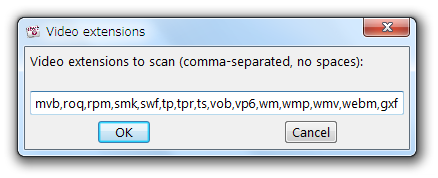
- Audio extensions to scan
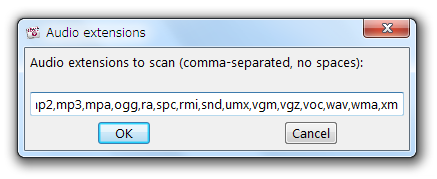
2 拡張子は、カンマ区切りで入力する。
例) ,webm,gxf
ドロップしたファイルの総再生時間は、画面下部の「Total time」欄で確認することができます※3。
3 左下の「Format」欄にあるプルダウンメニューをクリックすることで、再生時間のフォーマットを “ 分 : 秒 ” 形式に変更することもできる。
(デフォルトは “ 時間 : 分 : 秒 ” )
“ 指定したファイルの合計再生時間 ” を確認したい時は、リスト上で目的のファイルを選択すればOK です。
(すると、画面下部の「Selected time」欄に、該当ファイル群の合計再生時間が表示される) - ファイルの情報をCSV に書き出す時は、目的とするファイルを選択状態にし※4、メニューバー上の「File」から「Save selected rows to CSV」を選択します。
ドロップしたファイルを元にプレイリストを作成したい時は、目的とするファイルを選択状態にし※4、メニューバー上の「File」から「Save selected row to playlist」を選択します。
(その後 確認ダイアログ が表示されるので、「はい」を選択する)
4 ファイルの選択を行わなかった場合、全てのファイル情報を元にファイルが生成される。
ちなみに、メニューバー上の「View」→「Choose columns」から、メイン画面内に表示させるカラムを変更できたりもします。
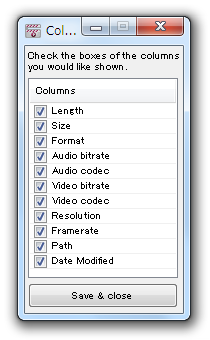
定番のコーデックチェッカー
| PlayTime TOPへ |
アップデートなど
おすすめフリーソフト
おすすめフリーソフト
スポンサードリンク